こんにちは!ゲーム大好きマクリンです。
今や世界的に大人気のゲームとなっているのが「マインクラフト」。
その独特なゲーム性は、多くの人を虜にしています。
そんなマインクラフトで、よくある要望が
自分でサーバーを立ててマルチプレイがしたい!
というものだと思います。
そこで本記事では、そんなマルチプレイをするためにマイクラのサーバーを簡単に立てる方法を「ConoHa for GAME」を使って紹介していきます。
この記事を見るだけで、簡単にマルチサーバーを立てられますよ!
目次(気になる項目をクリック)
マイクラサーバーを簡単に立てられるのはどれ?
「VPS(バーチャル・ネットワーク・サーバー)」とは、コンピューター上に用意された仮想的なサーバーのことです。
VPSでマイクラサーバーを立てれば、Java版だとModも利用できます。
こちらは、日本の主要なVPSを1年契約で比較したものです(KAGOYAのみ1ヶ月契約)。
| サーバー名 | 月額料金 | メモリ | CPU | SSD | マイクラテンプレート |
|---|---|---|---|---|---|
| ConoHa for GAME | 1,701円 | 4GB | 4コア | 100GB | 有(すぐに立てられる) |
| Xserver VPS | 1,800円 | 4GB | 4コア | 100GB | 有 |
| さくらのVPS | 3,630円 | 4GB | 4コア | 200GB | 無 |
| KAGOYA CLOUD VPS | 1,650円 | 4GB | 4コア | 80GB | 無 |
さくらのVPSがSSD容量が多い分高いだけで、各VPSの価格はいずれも大きく変わりません。
ただし、ConoHa for GAMEとXserver VPSのみマイクラのテンプレートが用意され、面倒な設定や複雑な操作をすることなくサーバーを立てることが可能です。
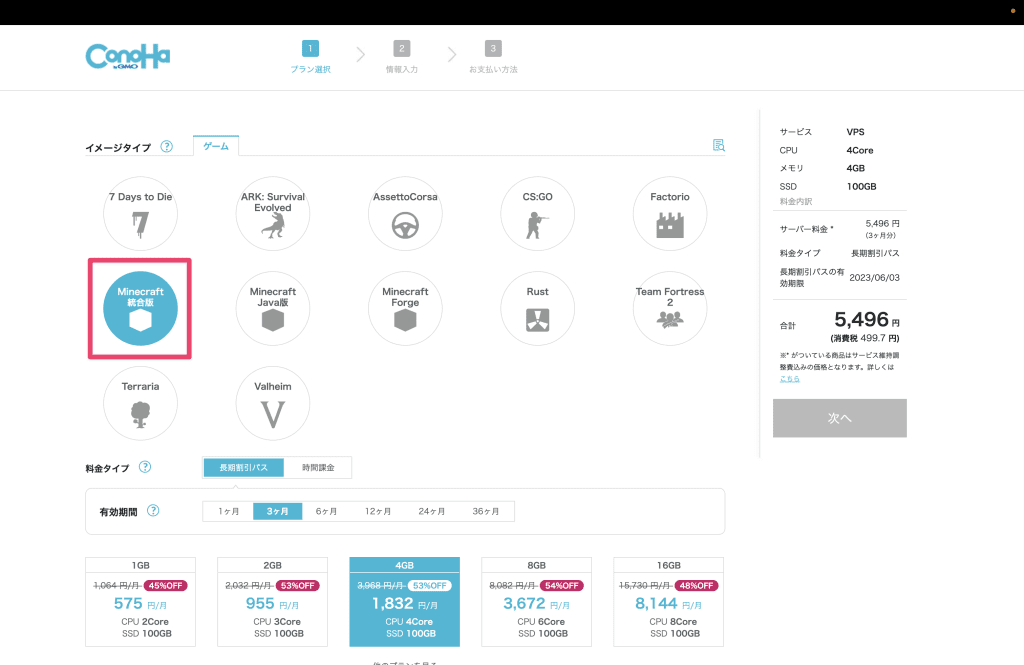
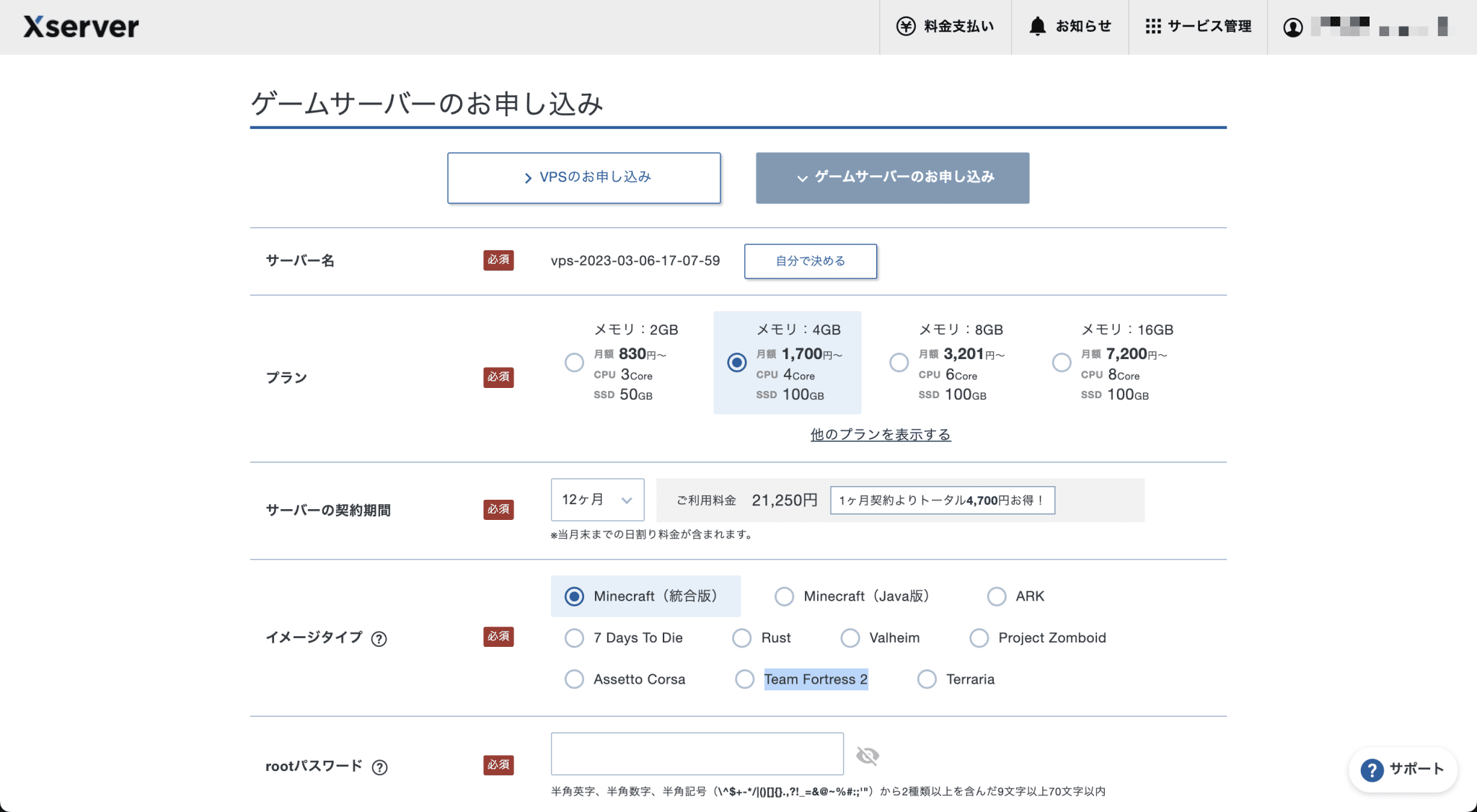
したがって、初めての方でも安心してマルチサーバーを立てるなら、Xserverより安いConoHa一択といえるでしょう。
なお統合版なら、マインクラフト公式から直接提供されている「Realms」もおすすめです。
公式からの提供だけあり、サーバーを簡便に立てられます。
ただ「Modが入れられない」「サーバーの細かい設定ができない」といったデメリットもあります。
統合版でも「Modで少し遊びたい」「サーバーの細かい設定などを変えたい」という方にはConoHa for GAMEがおすすめです。
- PC要らずで簡単にマイクラサーバーが建てられる
- テンプレートを利用することで、一瞬でマルチサーバーの構築が可能
- 最低利用期間がなく、一時間単位での請求なので、いつでも解約可能
あっという間にサーバーが建てられて非常に便利なサービスですね!
マイクラにおすすめのサーバーは、こちらの記事でもくわしく紹介しています。
ConoHa for GAMEでマイクラサーバーを立てるメリット
ConoHa for GAMEでマイクラサーバーを立てるメリットは、以下の4つです。
上記のメリットをひとつずつ紹介していきます。
おどろくほど簡単
なにかとめんどくさいマルチサーバーの構築ですが、ConoHa for GAMEで作るとびっくりするくらい簡単です。
まったく知識がなくても、なんならマイクラをやったことがなくてもできます。
難しいコマンドの操作は必要なく、ブラウザでポチポチクリックしていくだけで建てられます。
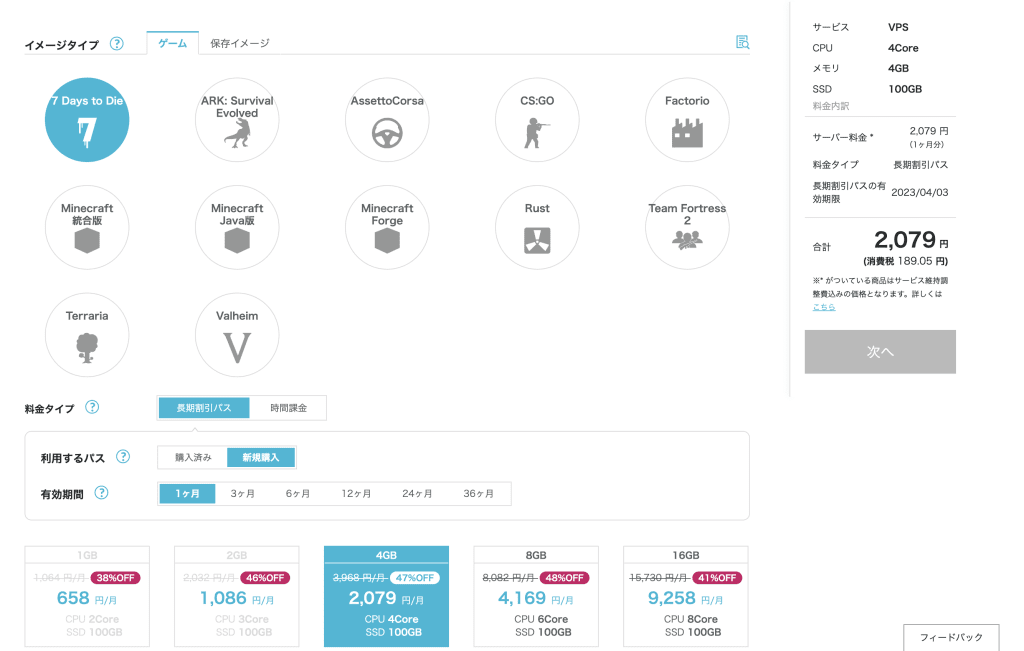
10分もかからずにマルチプレイ可能です!
設定を変更したりModを導入するにはコマンド操作が必要ですが、導入するだけなら簡単にできるのは大きなメリットです。
PCに負荷がかからない
当たり前ではあるのですが、VPSを使えば自分のPCにまったく負荷がかかりません。
マイクラをやっているときに重くなることもなくなります。
電気代を考えたらそこまで高くない
VPSのデメリットに月額料金がかかるというものがありますが、電気代を考えたらそこまでデメリットになりません。
自宅に自前のサーバーを作ろうとしたら24時間起動する必要があるため、電気代もバカになりません。
それこそ1,000円単位で電気代が発生します。
メンテナンスやそもそものPC代を考えたら、VPSを利用するのはかしこい選択ですね。
人気が出てきたら簡単にスペックを上げられる
マイクラは、サーバーのスペック次第ですが、人が増えすぎると重たくなってしまいます。
そんなときは(ある程度設定変更で解消できるものの)サーバースペックを上げるしかありません。
VPSサーバーの大きな特徴として、簡単にスペックを上げられるというものがあります。
家に物理的にPCサーバーを用意する場合は、そうは行きません……。
月額料金はスペックを上げる分、高くなってしまいますが、重たいのを手間を掛けずに解消できるのはVPSの強みです。
ConoHa for GAMEを使ったサーバーの契約方法
ここからは、ConoHa for GAMEを利用してサーバーを契約する方法を紹介します。
ConoHa for GAMEを初めて利用する人は、まずメールアドレスとパスワードを入力し、アカウントを作成しましょう。
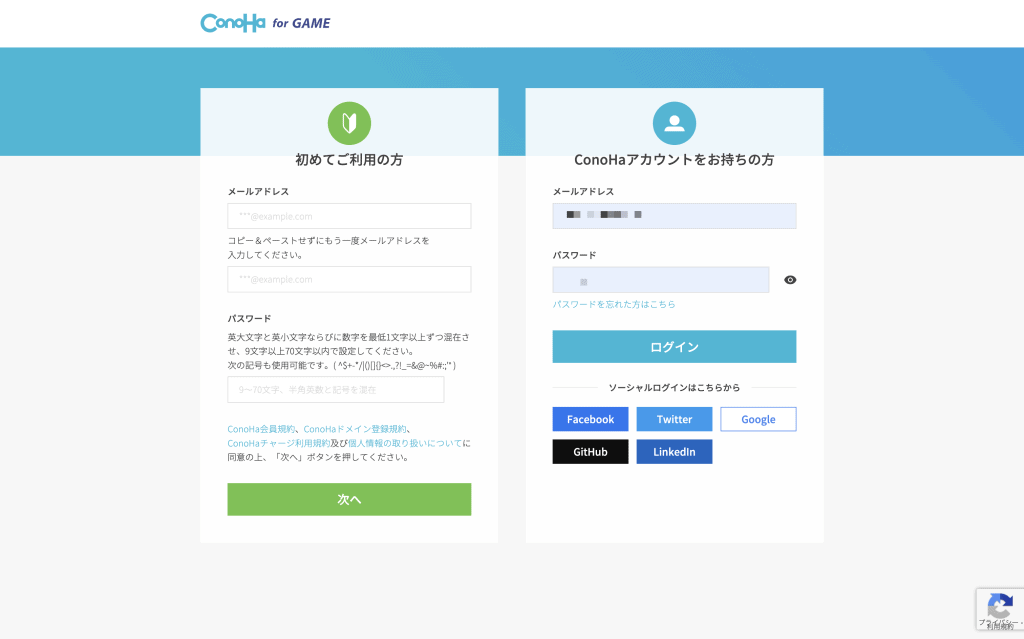
アカウント作成が完了すると画面が遷移するので、次の画面でサーバーのプランを選択します。
イメージタイプのゲームから「Minecraft 統合版」もしくは「Minecraft Java版」で、自分がプレイするほうのテンプレートを選択してください。
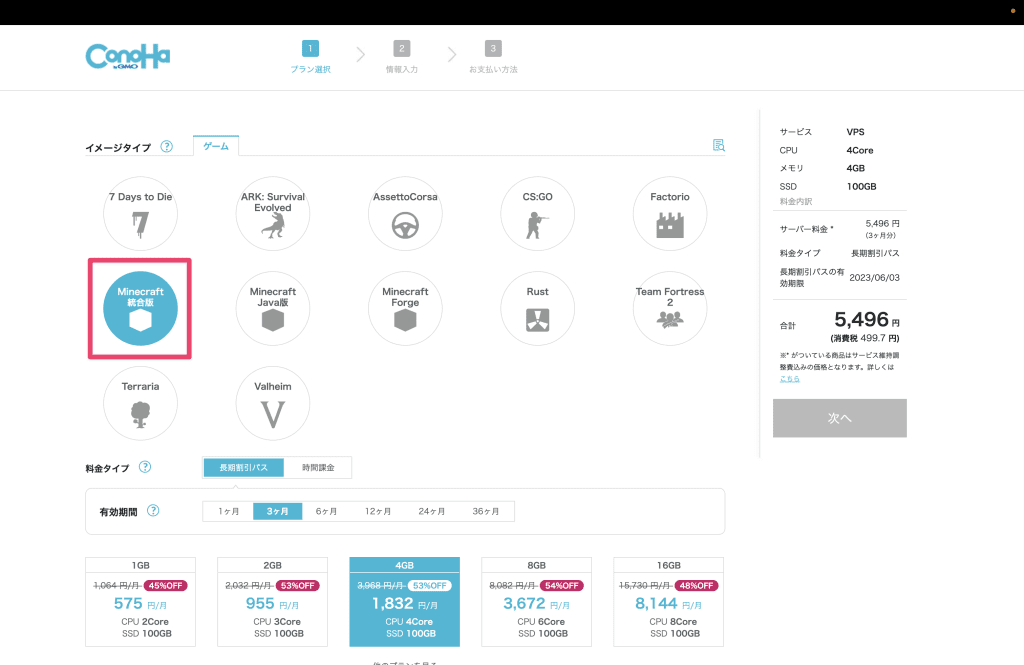

ゲームを選んだら下のほうに移動し、料金タイプを選びます。
「長期割引パス」と「時間課金」が選択できますが、1ヶ月だけの利用であっても長期割引パスのほうが断然オトクです。
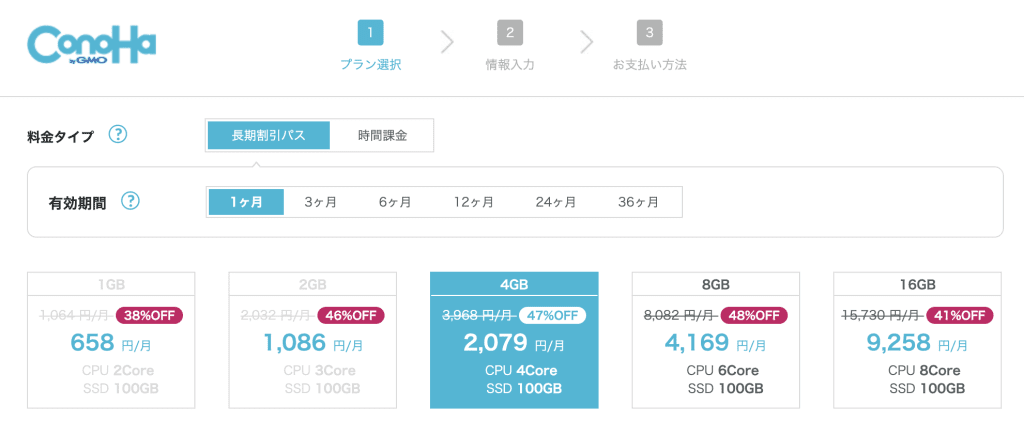
おすすめは、50%以上割引される3ヶ月以上のプランです。
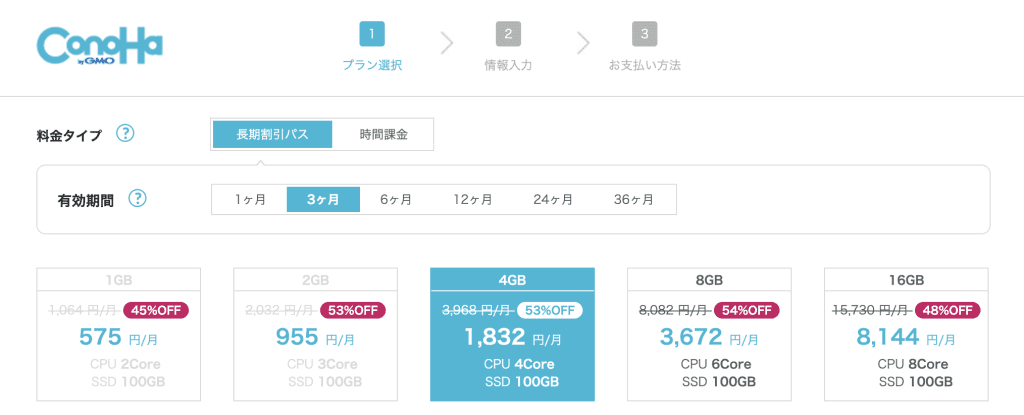
10人以上の場合は8GBあたりを選択するといいでしょう。
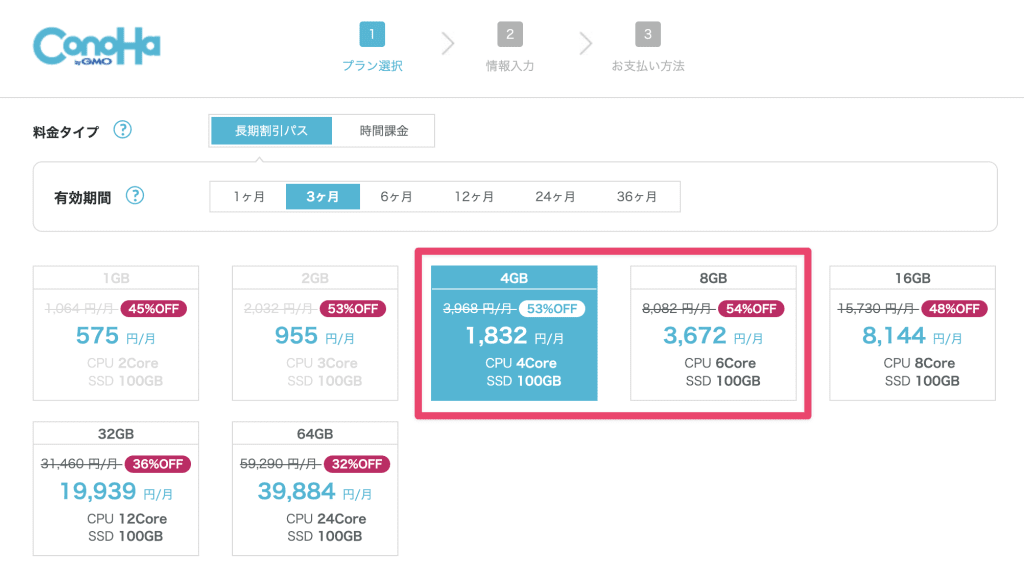
つづいて、rootパスワードとネームタグを設定します。
rootパスワードはサーバーにログインする際に必要となるため、必ずメモしておきましょう。
ネームタグはサーバーの名前になるので、分かりやすい名前で大丈夫です(デフォルトのままでもOK)。
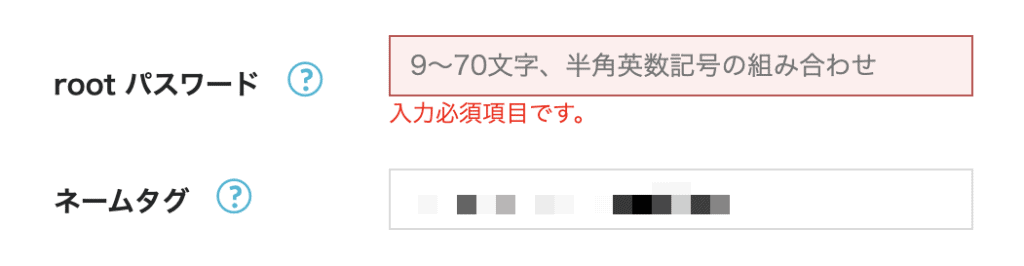
入力ができたら、画面右側にある「次へ」をクリックし、プラン選択を完了しましょう。
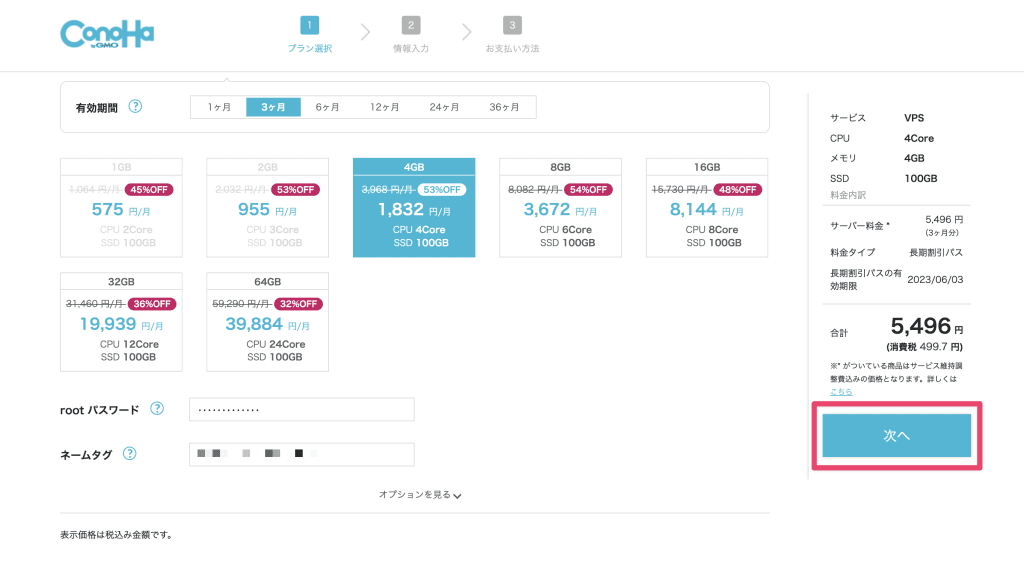
プラン選択後はお客様情報を入力します。

全項目を入力し終えたら「次へ」を押します。

お支払方法を以下の中から選択しましょう。

残金不足などでサーバーの稼働が停止する恐れがないクレジットカードが基本おすすめです。
学生でクレカを持っていない場合などは、コンビニ決済や銀行決済ができるConoHaチャージを利用しましょう。
支払い情報を入力したら「お申し込み」を押します。

そうすると、自動的にサーバーの構築が開始されるので少し待機します。
GAMEタブで左メニュー「サーバー」を押し、サーバーリスト内のステータスが「起動中」になっていれば構築は完了です。
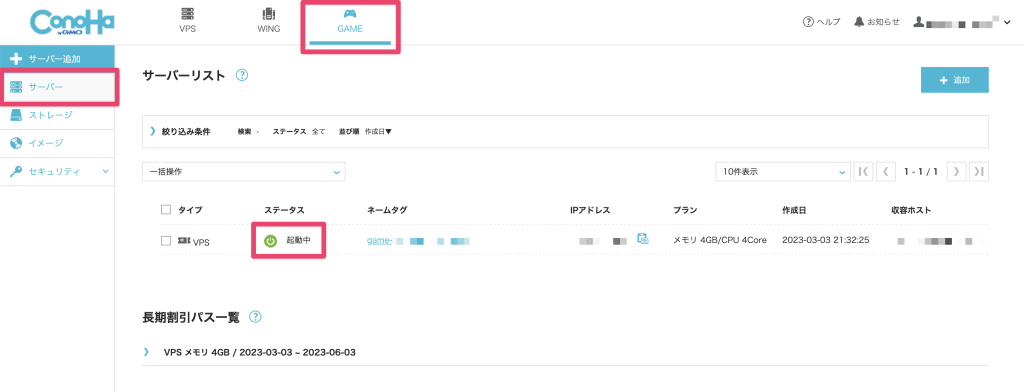
ログイン時に、左側メニューの「サーバー」を選択し、サーバーリスト画面を表示してください。
表示されたら「ネームタグ」のところをクリックします。
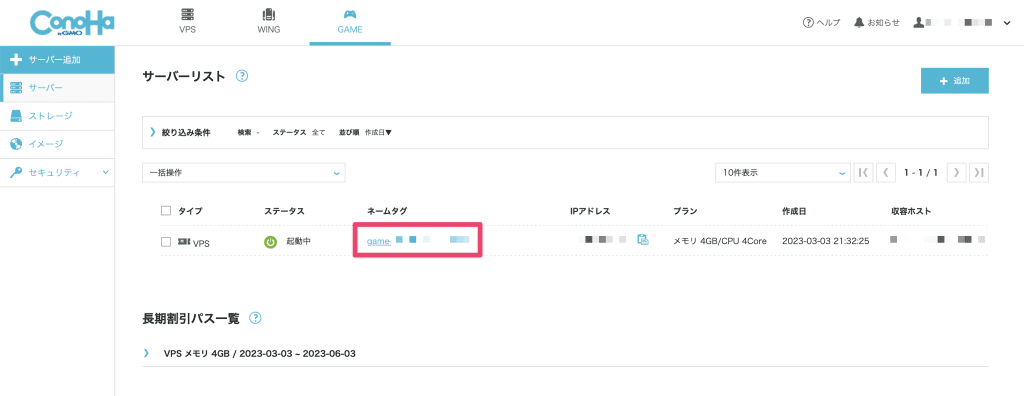
「IPアドレス」という箇所があるので、表示されている数字をコピーしましょう。
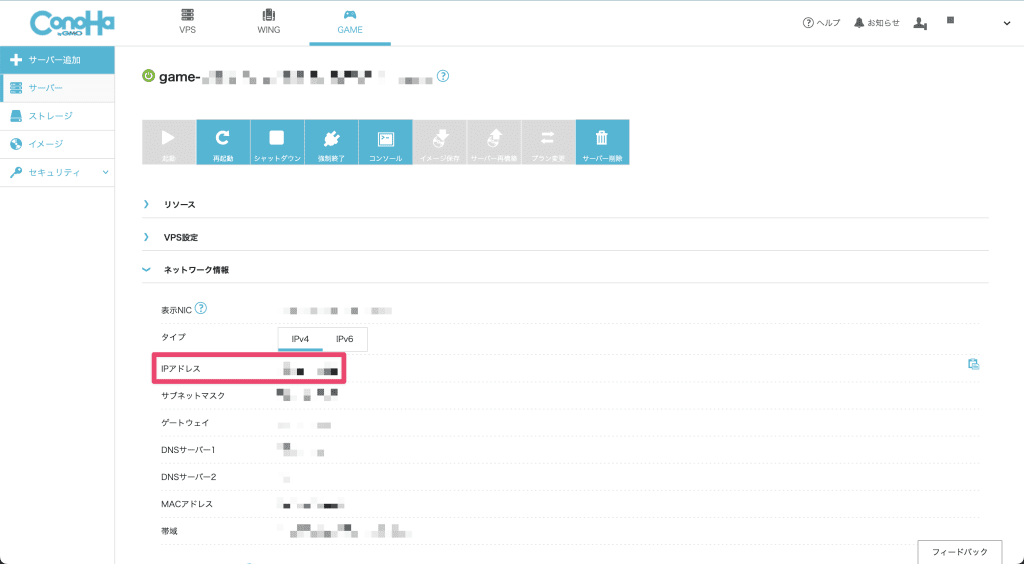
マルチプレイの際に、一緒にプレイする友達に教える必要があります。
こんな感じで早ければ5分ほどでサーバーを立てることが可能です。
そして、サーバーを立てることができたら、あとはマインクラフトを起動してサーバーに接続するだけ!
立てたマイクラサーバーへの接続方法
サーバーへの接続方法は、
で異なりますので、それぞれに分けて解説します。
とはいっても、どちらも簡単に接続することができますので安心ください。
Java版
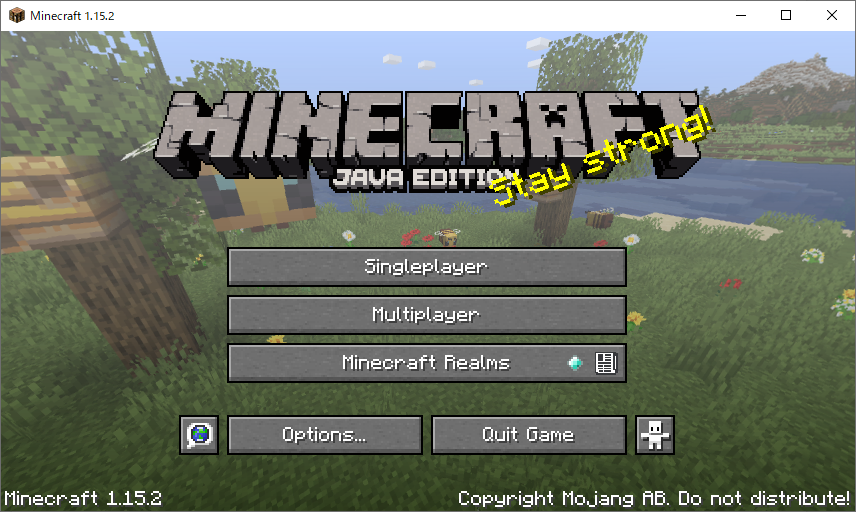
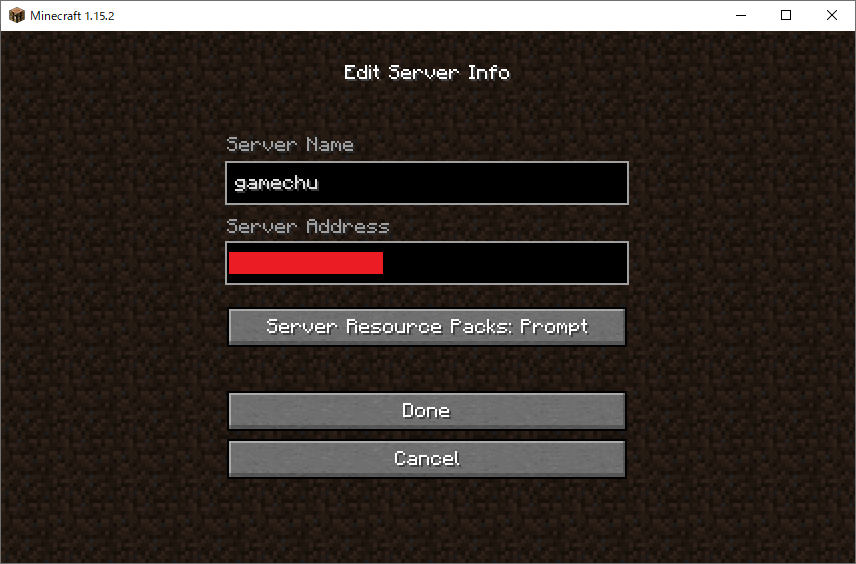
DONEをクリックします。
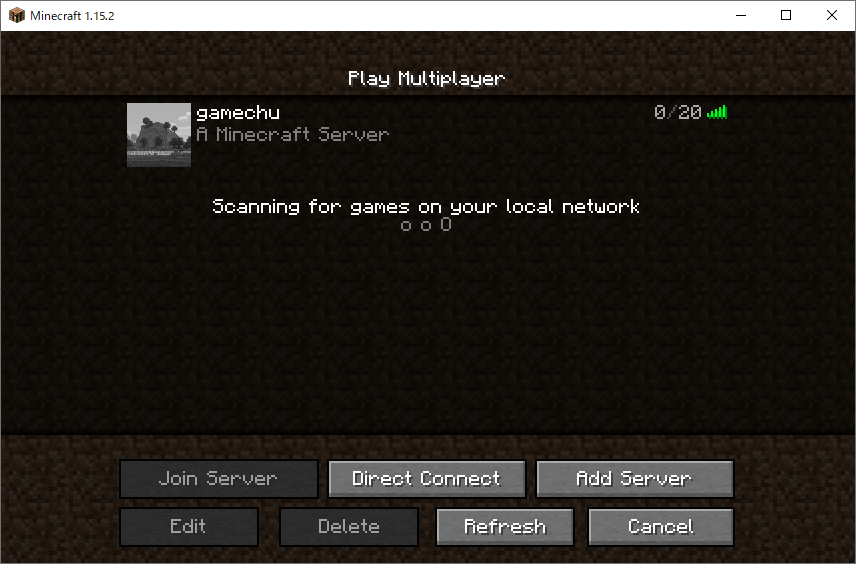
統合版
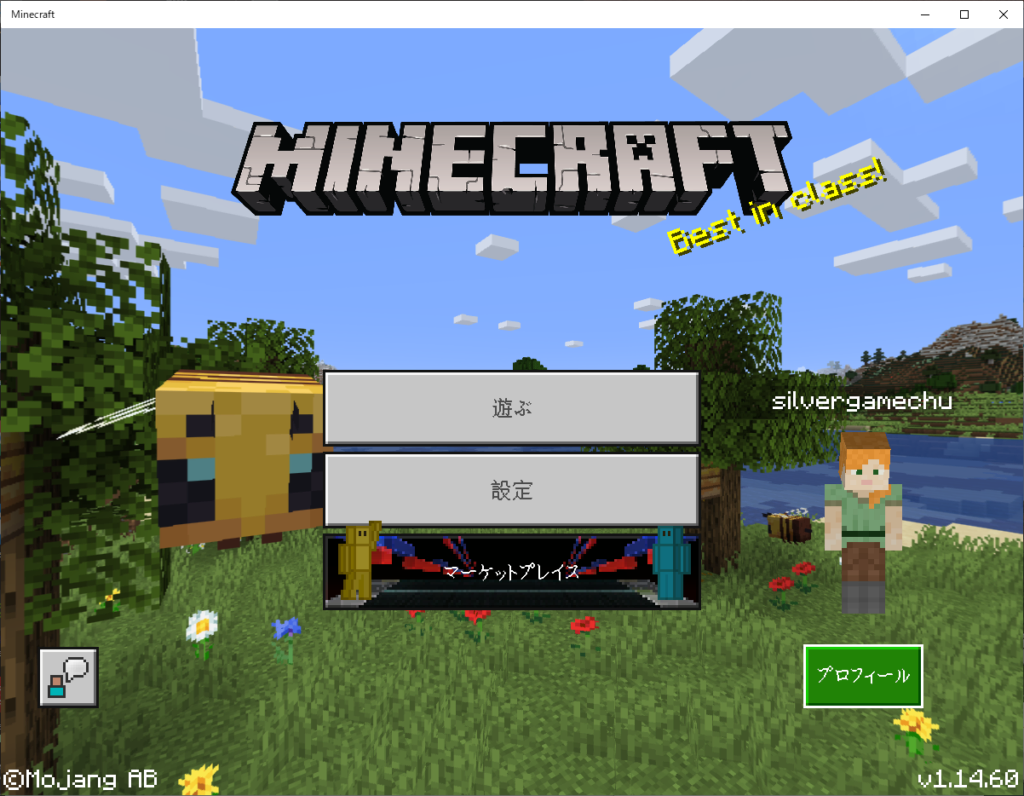
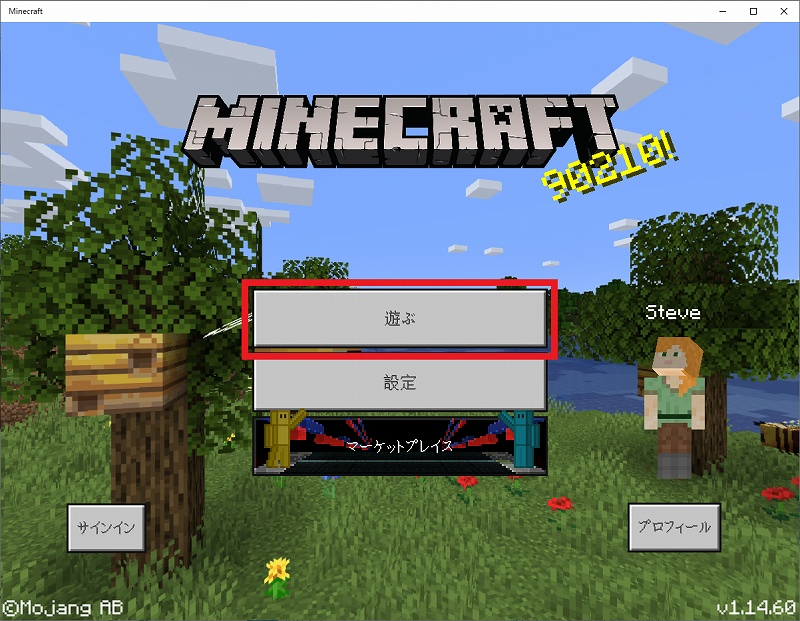
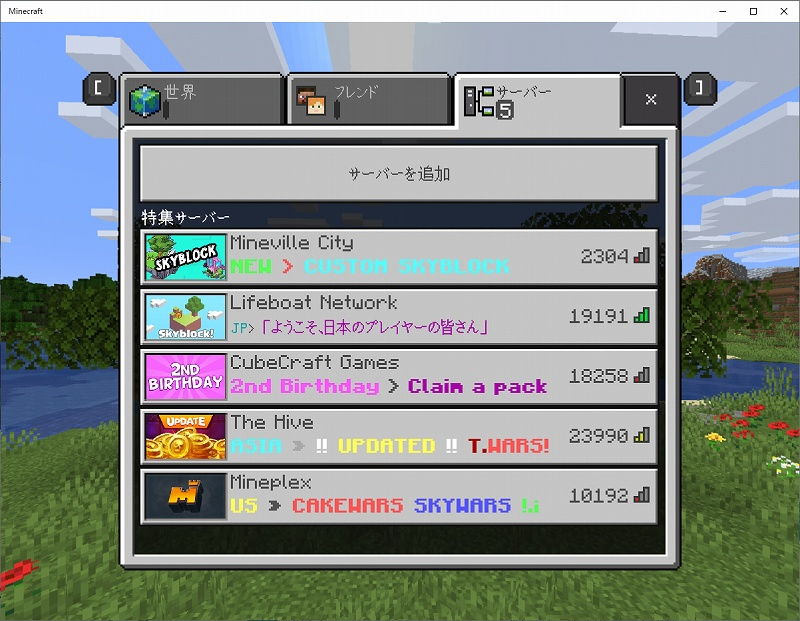
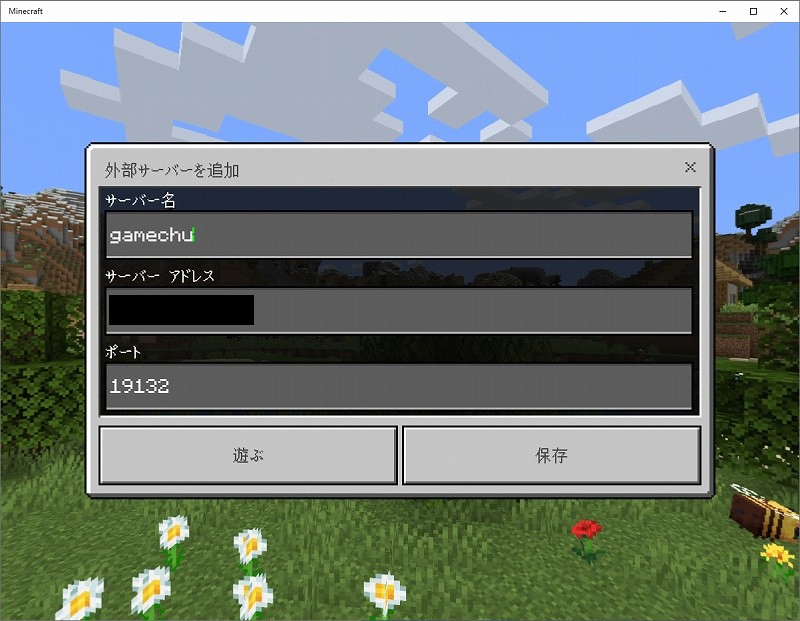
保存を押して完了します。
どちらのバージョンのマイクラでも非常に簡単に接続が可能です。
全てクリックと多少のキーボード入力だけでできてしまうので、難しい操作やコマンドの入力も不要でした。
ここからの細かい設定やMODの導入などは、公式ページでも解説していますので参考ください。
ConoHa for GAMEを使ったマイクラサーバーの立て方まとめ
ConoHa for GAMEを使えば、マイクラのマルチサーバーをとても簡単に立てることが可能です。
レンタルサーバーでマルチサーバーを立てるのは、
- 価格
- 操作性
- 利便性
さまざまな面からおすすめできます。
ConoHa for GAMEは、マイクラユーザーのことをしっかり考え、サーバーを手軽に立てられるようになっているサービスです!
とてもおすすめのサービスなので、ぜひ利用してみてください!






